Toujours utiliser le compte par défaut lors du transfert des e-mails dans Outlook
Kutools pour Outlook
En général, lorsque nous transférons un e-mail dans Outlook, il utilisera automatiquement le compte e-mail qui a reçu cet e-mail pour le transférer. Et si vous transférez plusieurs e-mails en masse, il utilisera le compte e-mail basé sur le dossier actif actuel. Parfois, nous avons peut-être ajouté plusieurs comptes e-mail dans Outlook, et cela devient chaotique de gérer ces e-mails transférés. Ici, je recommande la fonction Toujours transférer avec le compte par défaut, fournie par Kutools pour Outlook, pour forcer le transfert de tous les e-mails avec le compte e-mail par défaut.
Toujours utiliser le compte par défaut pour transférer des e-mails dans Outlook
Toujours utiliser le compte par défaut pour transférer des e-mails dans Outlook
Après avoir installé Kutools pour Outlook, vous pouvez facilement appliquer la fonction Toujours transférer avec le compte par défaut comme suit.
Dites adieu à l'inefficacité d'Outlook ! Kutools pour Outlook facilite le traitement par lots des e-mails - désormais avec des fonctionnalités gratuites alimentées par l'IA ! Téléchargez Kutools pour Outlook dès maintenant !!
1. Cliquez sur Kutools ou Kutools Plus > Options (dans le groupe Options ) pour activer la boîte de dialogue Options.
2. Dans la boîte de dialogue Options, activez l'onglet Transfert , et cochez l'option Toujours transférer avec le compte par défaut .
3. Cliquez sur le bouton OK pour enregistrer les paramètres.
Désormais, il utilisera toujours le compte e-mail par défaut pour transférer les e-mails.
Lorsque vous transférez un e-mail, il sera transféré avec le compte e-mail par défaut, quel que soit le compte e-mail sur lequel cet e-mail est arrivé. Lorsque vous transférez plusieurs e-mails en masse, ils seront transférés avec le compte e-mail par défaut.
Remarques
1. Vous pouvez facilement afficher ou modifier le compte e-mail par défaut dans Outlook comme suit :
(1) Cliquez sur Fichier > Info > Paramètres du compte > Paramètres du compte pour ouvrir la boîte de dialogue Paramètres du compte.
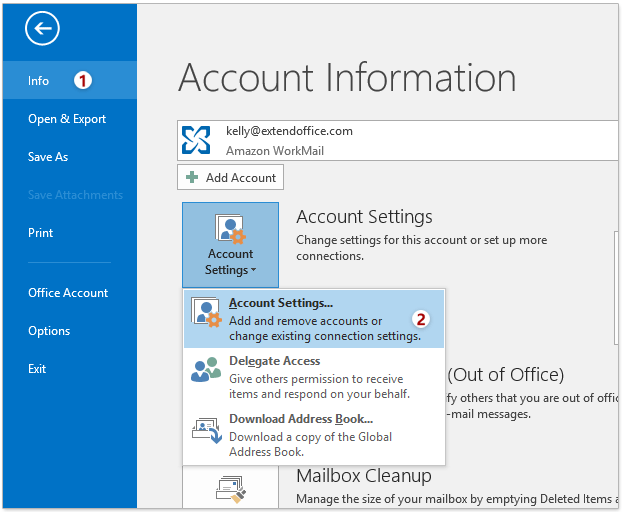
(2) Dans la boîte de dialogue Paramètres du compte, activez l'onglet E-mail, et :
- Vous verrez que le compte e-mail par défaut est marqué avec une icône
 ;
; - Si vous devez changer le compte e-mail par défaut, veuillez cliquer pour sélectionner le compte e-mail, puis cliquez sur le bouton Définir comme langue par défaut.

2. Si vous changez le compte e-mail par défaut dans Outlook, cette option Toujours transférer avec le compte par défaut ne reconnaîtra pas le nouveau compte e-mail tant que vous n'aurez pas redémarré Outlook.
3. Même si vous avez activé l'option Toujours transférer avec le compte par défaut, le Transfert en masse (une fonctionnalité de Kutools pour Outlook, cliquez pour voir) transférera séparément plusieurs e-mails avec le compte e-mail basé sur le dossier de courrier actif.
Démo : Toujours utiliser le compte par défaut lors du transfert d'e-mails dans Outlook
Découvrez l'onglet Kutools / Kutools Plus dans cette vidéo – regorgeant de fonctionnalités puissantes, y compris des outils d'IA gratuits ! Essayez toutes les fonctionnalités gratuitement pendant 30 jours sans aucune limitation !
Meilleurs outils de productivité pour Office
Dernière nouvelle : Kutools pour Outlook lance sa version gratuite !
Découvrez le tout nouveau Kutools pour Outlook avec plus de100 fonctionnalités incroyables ! Cliquez pour télécharger dès maintenant !
📧 Automatisation des E-mails : Réponse automatique (disponible pour POP et IMAP) / Programmer l’envoi d’un e-mail / CC/BCC automatique par règle lors de l’envoi / Transfert automatique (règle avancée) / Ajouter automatiquement une salutation / Diviser automatiquement les e-mails multi-destinataires en messages individuels ...
📨 Gestion des E-mails : Rappeler lemail / Bloquer les e-mails frauduleux par objet et autres critères / Supprimer les doublons / Recherche Avancée / Organiser les dossiers ...
📁 Pièces jointes Pro : Enregistrement en lot / Détachement en lot / Compression en lot / Enregistrer automatiquement / Détachement automatique / Compression automatique ...
🌟 Interface magique : 😊Plus d’emojis élégants et amusants / Vous rappelle lorsque des e-mails importants arrivent / Réduire Outlook au lieu de fermer ...
👍 Fonctions en un clic : Répondre à tous avec pièces jointes / E-mails anti-phishing / 🕘Afficher le fuseau horaire de l’expéditeur ...
👩🏼🤝👩🏻 Contacts & Calendrier : Ajouter en lot des contacts à partir des e-mails sélectionnés / Diviser un groupe de contacts en groupes individuels / Supprimer le rappel d’anniversaire ...
Utilisez Kutools dans votre langue préférée – prend en charge l’Anglais, l’Espagnol, l’Allemand, le Français, le Chinois et plus de40 autres !


🚀 Téléchargement en un clic — Obtenez tous les compléments Office
Recommandé vivement : Kutools pour Office (5-en-1)
Un clic pour télécharger cinq installateurs en une seule fois — Kutools pour Excel, Outlook, Word, PowerPoint et Office Tab Pro. Cliquez pour télécharger dès maintenant !
- ✅ Praticité en un clic : téléchargez les cinq packages d’installation en une seule action.
- 🚀 Prêt pour toutes les tâches Office : installez les compléments dont vous avez besoin, quand vous en avez besoin.
- 🧰 Inclus : Kutools pour Excel / Kutools pour Outlook / Kutools pour Word / Office Tab Pro / Kutools pour PowerPoint